Наумов.Лекция 4. Команды редактирования объектов.pptx
- Количество слайдов: 15

Авторы: Сологуб Ирина Васильевна Горячев Сергей Вениаминович ТЕМА ЛЕКЦИИ № 4: Команды редактирования объектов 1
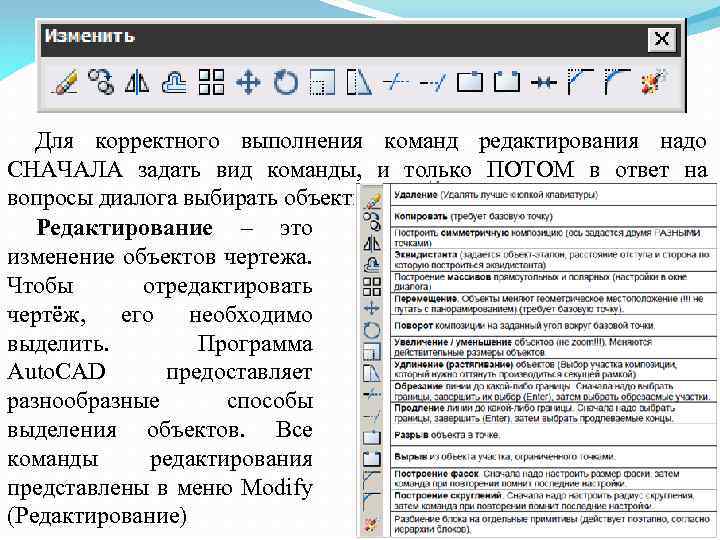
Для корректного выполнения команд редактирования надо СНАЧАЛА задать вид команды, и только ПОТОМ в ответ на вопросы диалога выбирать объекты. Редактирование – это изменение объектов чертежа. Чтобы отредактировать чертёж, его необходимо выделить. Программа Auto. CAD предоставляет разнообразные способы выделения объектов. Все команды редактирования представлены в меню Modify (Редактирование) 2
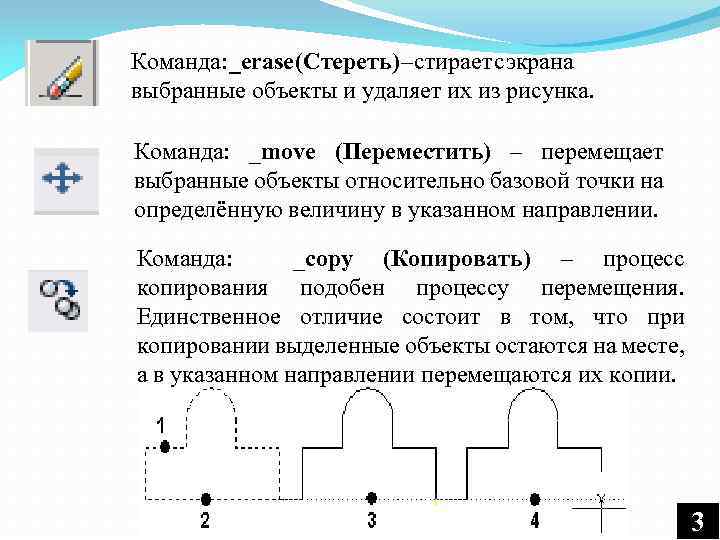
Команда: _erase (Стереть) – стирает с экрана выбранные объекты и удаляет их из рисунка. Команда: _move (Переместить) – перемещает выбранные объекты относительно базовой точки на определённую величину в указанном направлении. Команда: _copy (Копировать) – процесс копирования подобен процессу перемещения. Единственное отличие состоит в том, что при копировании выделенные объекты остаются на месте, а в указанном направлении перемещаются их копии. 3
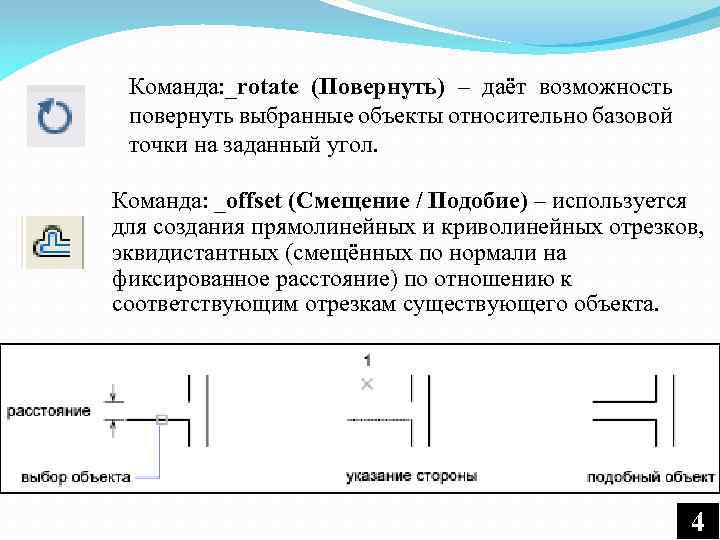
Команда: _rotate (Повернуть) – даёт возможность повернуть выбранные объекты относительно базовой точки на заданный угол. Команда: _offset (Смещение / Подобие) – используется для создания прямолинейных и криволинейных отрезков, эквидистантных (смещённых по нормали на фиксированное расстояние) по отношению к соответствующим отрезкам существующего объекта. 4

Массивы -Команда ARRAY (массив) панели инструментов MODIFY (редактирование). Тиражирует изображение графического примитива или их группы в заданной прямоугольной или круговой структуре. В ответ на команду система открывает диалоговое окно Array. Работа с командой «МАССИВ» в окне диалога Rectangular Array устанавливает прямоугольный массив. Polar Array устанавливает круговой (полярный) массив. Кнопка Select Object позволяет перейти в режим указания объектов, массив из которых необходимо создать. • Информационное поле отображает вид создаваемого массива. В зависимости от выбора пользователя Rectangular Array или Polar Array состав параметров массива изменяется. 5
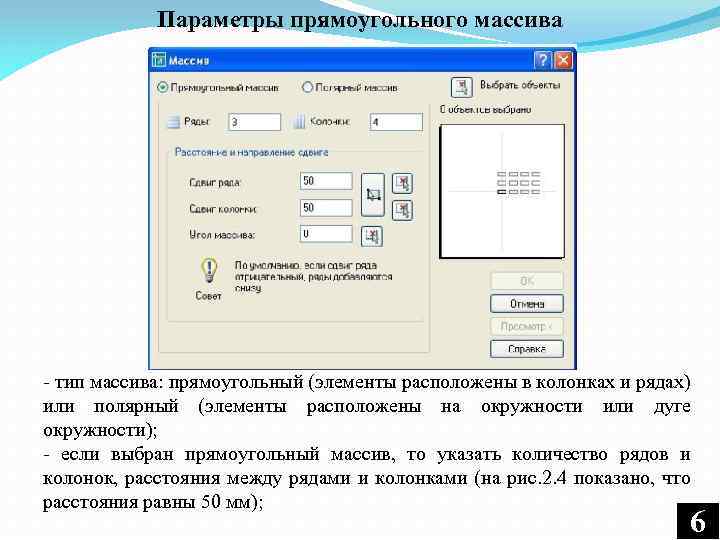
Параметры прямоугольного массива - тип массива: прямоугольный (элементы расположены в колонках и рядах) или полярный (элементы расположены на окружности или дуге окружности); - если выбран прямоугольный массив, то указать количество рядов и колонок, расстояния между рядами и колонками (на рис. 2. 4 показано, что расстояния равны 50 мм); 6

Если выбран полярный массив, то в строке Центр точка в полях X и Y указывают координаты центра массива; 7
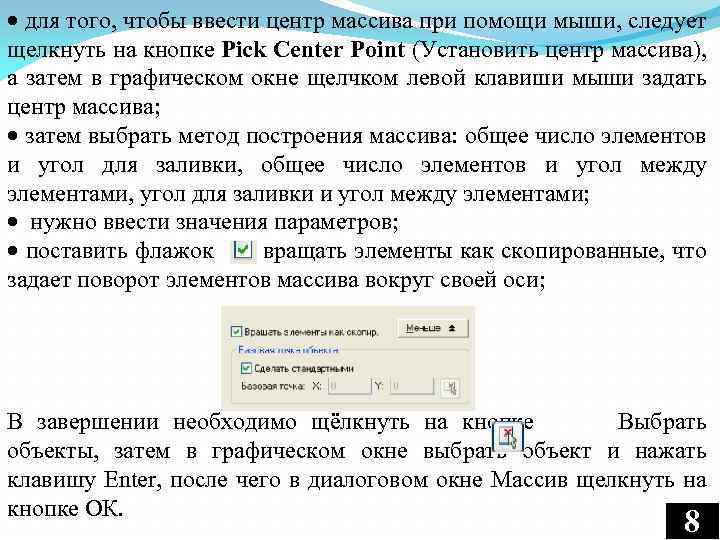
для того, чтобы ввести центр массива при помощи мыши, следует щелкнуть на кнопке Pick Center Point (Установить центр массива), а затем в графическом окне щелчком левой клавиши мыши задать центр массива; затем выбрать метод построения массива: общее число элементов и угол для заливки, общее число элементов и угол между элементами, угол для заливки и угол между элементами; нужно ввести значения параметров; поставить флажок вращать элементы как скопированные, что задает поворот элементов массива вокруг своей оси; В завершении необходимо щёлкнуть на кнопке Выбрать объекты, затем в графическом окне выбрать объект и нажать клавишу Enter, после чего в диалоговом окне Массив щелкнуть на кнопке ОК. 8
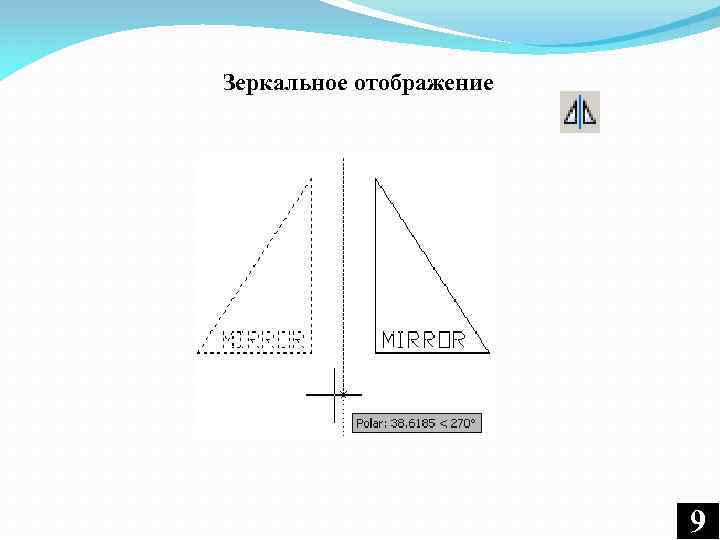
Зеркальное отображение 9 9
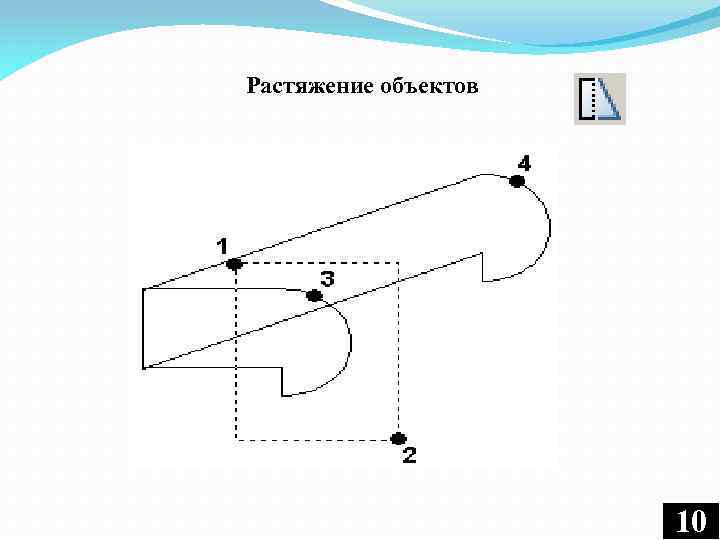
Растяжение объектов 10 10
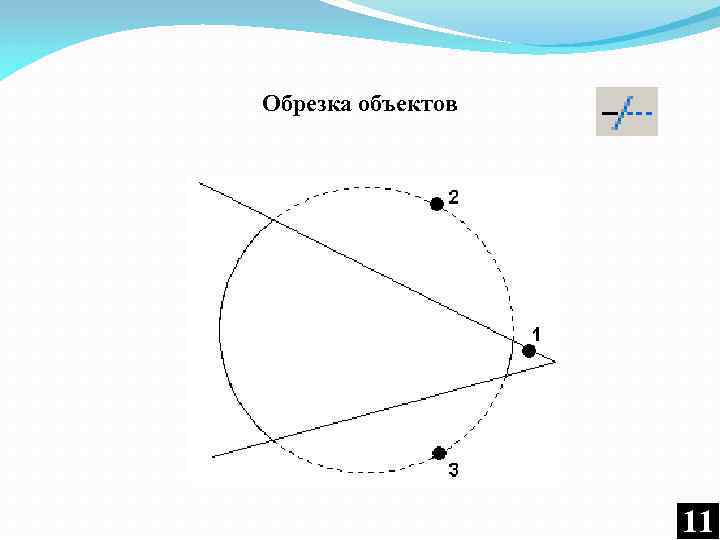
Обрезка объектов 11 11
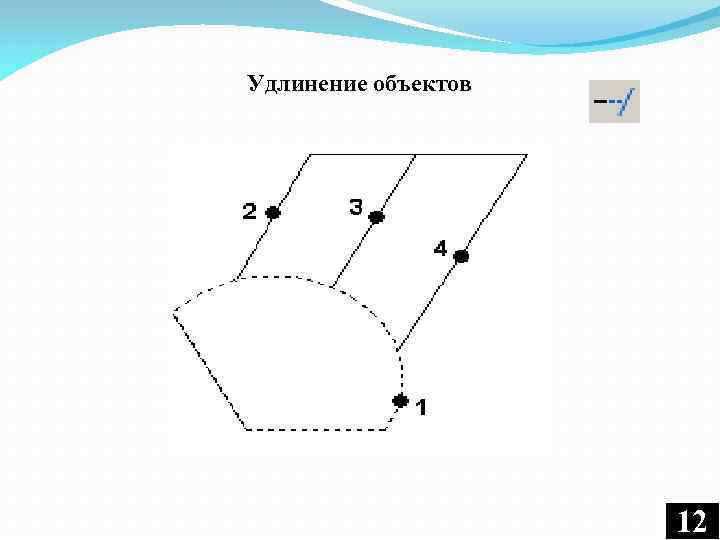
Удлинение объектов 12 12

Разбиение объектов на части 13 13
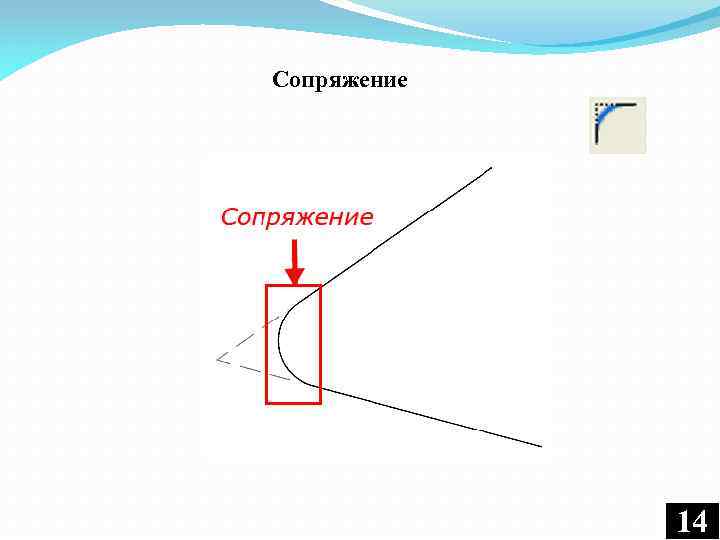
Сопряжение 14 14

Выводы по содержанию лекции В лекции № 4 рассмотрены команды редактирования объектов: ü ü ü Стереть Переместить Копировать Подобие Удлинить Обрезать и др. 15
Наумов.Лекция 4. Команды редактирования объектов.pptx